SketchUp 2026.0
26.0.429 Win 64-bit
26.0.428 Mac 64-bit
Nowości w programie SketchUp 2026.0
SketchUp na komputery
- Współpraca w SketchUp – Teraz możesz udostępniać modele SketchUp poprzez prywatne zaproszenie lub poprzez utworzenie i udostępnienie publicznego łącza. Osoby, którym udostępnisz swój model, mogą nawigować po nim, wykonywać pomiary, zostawiać komentarze, a nawet oglądać aktualizacje w czasie rzeczywistym.
- Wizualizacja – W programie SketchUp 26.0 wprowadzono mnożnik odległości i kontrolki kolorów dla funkcji Okluzja otoczenia, możliwość odwrócenia mapy chropowatości materiału oraz bardzo oczekiwaną funkcję wyboru preferowanej miniatury podczas przeglądania materiałów.
- Wydajność – Sketchup 2026.0 poprawia zarówno wykorzystanie pamięci, jak i wydajność pracy, dzięki czemu program Sketchup działa wydajniej, szybciej i jest bardziej niezawodny. Te aktualizacje wydajności są szczególnie zauważalne podczas pracy z dużymi modelami.
- Komponenty aktywne – SketchUp 2026.0 dodaje funkcje do narzędzia Skalowanie (
 ), udostępniając uchwyty umożliwiające umieszczanie i wymiarowanie komponentów aktywnych poprzez wnioskowanie. Ponieważ teraz można używać narzędzia Paint Tool (
), udostępniając uchwyty umożliwiające umieszczanie i wymiarowanie komponentów aktywnych poprzez wnioskowanie. Ponieważ teraz można używać narzędzia Paint Tool ( ) do nakładania materiałów spoza predefiniowanych opcji komponentu, dodaliśmy kilka ulepszeń dotyczących sposobu malowania komponentów aktywnych.
) do nakładania materiałów spoza predefiniowanych opcji komponentu, dodaliśmy kilka ulepszeń dotyczących sposobu malowania komponentów aktywnych. - Modelowanie przepływów pracy i aktualizacje interfejsu – SketchUp 2026.0 zawiera kilka ważnych ulepszeń w zakresie skalowania, obracania, scen i wnioskowania.
- Zarządzanie aktywacjami – Teraz można zresetować wszystkie aktywacje i autoryzować bieżące urządzenie bez wychodzenia z programu SketchUp for Desktop.
- Interoperacyjność – SketchUp 2026.0 oferuje teraz kilka ulepszeń w zakresie wierności oraz efektywności importowania i eksportowania plików DWG. Obejmuje to obsługę kreskowania i zachowanie płaszczyzn przekroju. Ulepszono również proces eksportu plików IFC, konsolidując formaty IFC 2x3 i IFC 4 w jeden typ pliku z rozszerzonymi opcjami eksportu.
- Scan Essentials – Scan Essentials zawiera dwa nowe procesy modelowania chmury punktów: narzędzia Rzutowanie tekstury oraz Generowanie siatki. Nowy Menedżer scen lepiej zarządza widocznością chmur punktów zarówno w SketchUp, jak i w Layout. Dzięki tej aktualizacji można również łatwo przywrócić oryginalny georeferencyjny układ współrzędnych podczas eksportu.
LayOut
- Aktualizacje interfejsu i wydajności programu LayOut – Interfejs programu LayOut w systemie Windows wygląda i działa teraz bardziej jak SketchUp, ze zaktualizowanymi ikonami, konfiguracją zasobnika i paneli oraz możliwością personalizacji paska narzędzi.
- Narzędzia rysowania w programie LayOut – Dostępne są teraz cztery nowe narzędzia rysowania: Przytnij, Przedłuż, Zaokrąglij i Sfazuj. Oferują one bardziej intuicyjny i skuteczny sposób tworzenia wektorów 2D i manipulowania nimi.
- Ulepszenia dotyczące albumów z wycinkami – Domyślne albumy z wycinkami w programie LayOut zawierają teraz dwuwymiarowe okna, drzwi, meble, kuchnię, łazienkę w kategorii Architektura oraz dodatkowe biblioteki widoków planu z osobami.
- Usprawnienia importu i eksportu – LayOut 2026.0 wprowadza wiele aktualizacji funkcji DWG, poprawiając wydajność programu LayOut w zakresie importowania i eksportowania dokumentów w tym formacie plików, w tym zachowywanie tagów SketchUp i przekazywanie ich jako warstwy DWG.
Poprawki błędów i inne ulepszenia
SketchUp
Współpraca w programie SketchUp
Co się zmieniło?
Teraz możesz udostępniać modele SketchUp za pomocą prywatnego zaproszenia lub tworząc i udostępniając publiczne łącze. Osoby, którym udostępnisz swój model, mogą nawigować po nim, wykonywać pomiary, zostawiać komentarze, a nawet oglądać aktualizacje w czasie rzeczywistym.
Szczegóły
SketchUp 2026.0 wprowadza kilka nowych funkcji, które ułatwiają udostępnianie modeli oraz współpracę z innymi użytkownikami i interesariuszami. Te funkcje, dostępne w nowym pasku współpracy, ułatwiają udostępnianie modeli, kontrolowanie poziomu dostępu osób, którym je udostępniono, oraz zapraszanie innych do przesyłania opinii.
Udostępnianie za pomocą paska współpracy
Pasek współpracy (![]() ) jest dostępny na domyślnych paskach narzędzi programu SketchUp, a także na pasku Duży zestaw narzędzi. Można także kliknąć Okno > Pasek współpracy.
) jest dostępny na domyślnych paskach narzędzi programu SketchUp, a także na pasku Duży zestaw narzędzi. Można także kliknąć Okno > Pasek współpracy.

Na pasku współpracy kliknij Udostępnij , aby zaprosić innych do wyświetlenia modelu. Jeśli nie masz jeszcze zapisanego modelu w Trimble Connect, pojawi się monit z prośbą o zapisanie modelu w tym miejscu.
Aby wysłać prywatne zaproszenia, wprowadź adresy e-mail i określ ich poziom dostępu. Na adres e-mail zostanie wysłany prywatne łącze, które oglądający mogą użyć w celu uzyskania dostępu do modelu. Jeśli ustawisz model jako ogólnodostępny, kliknięcie opcji Kopiuj link spowoduje wygenerowanie publicznego łącza, które umożliwi wyświetlenie modelu każdemu, kto je zna.

Łącze udostępnione innym powodują otwarcie Twojego modelu w używanej przez nich przeglądarce internetowej. Osoby wyświetlające mają dostęp do podstawowych informacji oraz kilku innych opcji, w zależności od zdefiniowanych poziomów dostępu. Możesz ustawić lub zmienić dostęp użytkowników w dowolnym momencie. Osoby, które otrzymały prywatne zaproszenie, mają następujące uprawnienia:
- Właściciel – Właściciel modelu zawsze ma pełny dostęp do wszystkich funkcji przeglądania.
- Wyświetlanie scen – Można wyświetlać sceny w modelu, ale nie można nawigować po modelu ani dodawać komentarzy.
- Komentarz – Może zostawiać komentarze, korzystać ze wszystkich dostępnych narzędzi kamery i uzyskiwać dostęp do wszystkich narzędzi przeglądarki.
Uprawnienia dostępu ogólnego określają, co się dzieje, gdy model próbuje wyświetlić osoba korzystająca z łącza publicznego lub uzyskująca dostęp bez prywatnego zaproszenia. Dostęp ogólny nie obejmuje możliwości dodawania komentarzy do modelu. Dostęp ogólny modelu można ustawić na:
- Brak dostępu – Gdy ktoś próbuje uzyskać dostęp do modelu, pojawia się monit z prośbą o poproszenie Cię o udzielenie dostępu. Wtedy możesz przyznać lub odrzucić prośbę, a nawet ją zignorować!
- Wyświetlanie scen – Osoby uzyskujące dostęp za pomocą publicznego łącza mogą jedynie wyświetlać sceny.
- Wyświetlanie modelu – Osoby uzyskujące dostęp za pomocą publicznego łącza mogą nawigować i wykonywać pomiary.
Wszystkie osoby wyświetlające mogą zobaczyć kursory innych wyświetlających. Każdy użytkownik może ukryć te kursory, korzystając z opcji Ukryj kursor (![]() ) na pasku współpracy.
) na pasku współpracy.
Komentarze
Nowe narzędzie Komentarz tworzy w modelu znaczniki komentarzy 3D. Aby dodać komentarz w modelu, włącz narzędzie Komentarz (![]() ) dostępne na pasku narzędzi lub pasku współpracy. Aktywacja narzędzia Komentarz spowoduje otwarcie panelu Komentarze. Z panelu Komentarze można przeglądać wątki komentarzy, dodawać odpowiedzi i ukrywać znaczniki komentarzy.
) dostępne na pasku narzędzi lub pasku współpracy. Aktywacja narzędzia Komentarz spowoduje otwarcie panelu Komentarze. Z panelu Komentarze można przeglądać wątki komentarzy, dodawać odpowiedzi i ukrywać znaczniki komentarzy.

Użytkownicy mogą zostawiać komentarze za pomocą narzędzia Komentarz. Po aktywowaniu tej funkcji użyj narzędzia Komentarz, aby ustawić kursor nad obiektami i dokładnie wybrać miejsce, w którym chcesz umieścić komentarz. Oprócz wymiany komentarzy tekstowych, w wątku komentarzy można dodawać obrazy, łącza, a nawet różne pozycje kamery.
Każdy komentarz może być powiązany z konkretną sceną. Oznacza to, że za każdym razem, gdy użytkownik kliknie znacznik komentarza w oknie modelowania, SketchUp wyświetli ten wątek komentarza, aktywuje ostatnio wybraną scenę i przejdzie do pozycji kamery komentarza. Możesz także skojarzyć swój komentarz z inną sceną lub nie kojarzyć go wcale.
Podgląd na żywo i sterowanie kamerą
Domyślnie osoby wyświetlające Twoje modele będą widzieć aktualizacje w czasie rzeczywistym. Wszelkie wprowadzone zmiany będą widoczne dla wszystkich, a osoby wyświetlające będą mogły również zobaczyć narzędzie używane do wprowadzania zmian, jeśli kursory są widoczne. Narzędzia nawigacyjne używane przez osoby wyświetlające, takie jak Miarka, Przesuwanie lub Obrót, są również widoczne dla wszystkich.
Jeśli chcesz, aby osoby wyświetlające widziały Twój model w konkretnym widoku, możesz kliknąć swojego awatara na pasku współpracy. Widok każdej osoby wyświetlającej zostanie zmieniony na Twój. Jeśli chcesz zobaczyć, co widzi inna osoba wyświetlająca, możesz kliknąć jej awatara.
Dowiedz się więcej
Więcej informacji na temat wszystkich nowych funkcji współpracy dostępnych w programie SketchUp można znaleźć w sekcji Łączenie i współpraca.
Ulepszenia wizualizacji
Co się zmieniło?
W programie SketchUp 26.0 wprowadzono mnożnik odległości i kontrolki kolorów dla funkcji Okluzja otoczenia, możliwość odwrócenia mapy chropowatości materiału oraz bardzo oczekiwaną funkcję wyboru preferowanej miniatury podczas przeglądania materiałów.
Szczegóły
Okluzja otoczenia
Styl powierzchni Okluzja otoczenia otrzymał dwie istotne ulepszenia – suwak mnożnika odległości i kontrolkę próbnika kolorów.
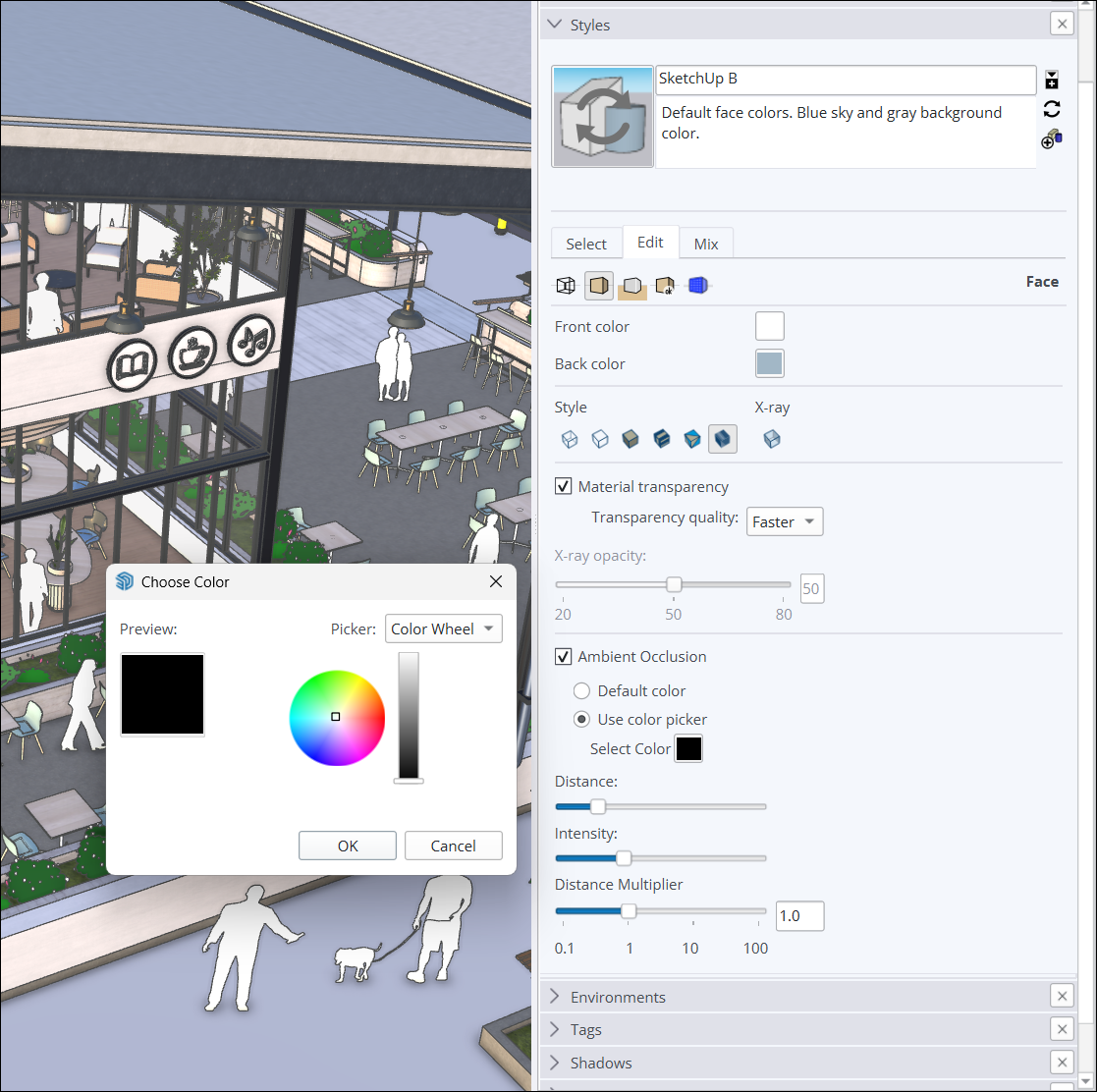
Suwak Mnożnik odległości pomaga kontrolować odległość, w której efekty okluzji pojawiają się w modelach. Wyższa liczba oznacza, że efekty okluzji będą nadal widoczne nawet po pomniejszeniu.
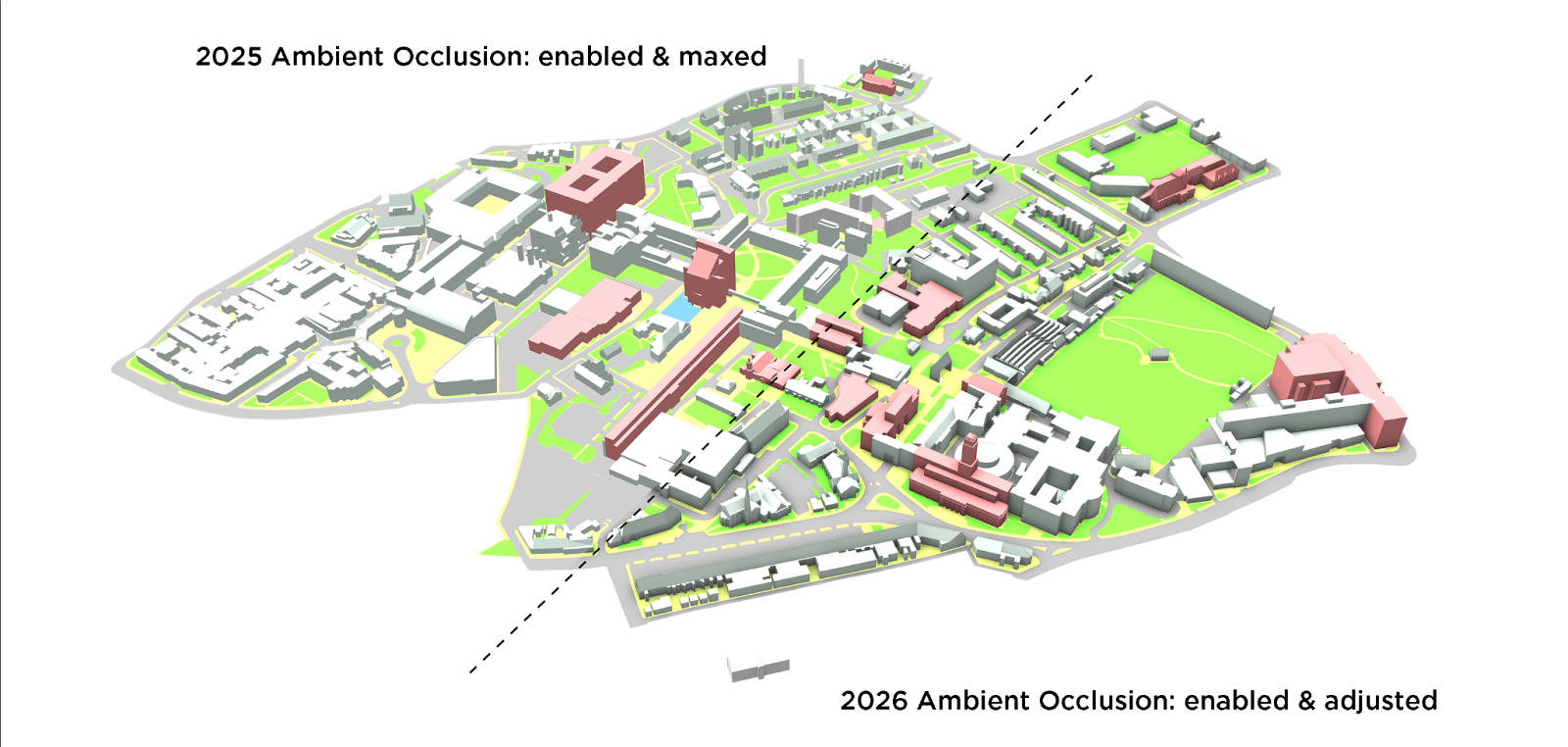
Nowa kontrolka próbnika kolorów umożliwia dynamiczne efekty cieniowania w oparciu o wybrany kolor. Efekty kolorystyczne będą wyświetlane w modelu podczas modyfikowania koloru za pomocą pokrętła kolorów i elementów sterujących HLS, HSB lub RGB.
Odwrócenie chropowatości
Fotorealistyczne materiały programu SketchUp oferują wiele sposobów personalizacji wyglądu i stylu powierzchni w modelu. Dzięki nowej opcji Odwróć chropowatość można odwrócić wartości czerni i bieli na mapie chropowatości materiału. Odwrócenie chropowatości stanowi kolejną opcję pozwalającą lepiej kontrolować stopień gładkości lub chropowatości powierzchni.
Miniatury materiałów (tylko w systemie Windows)
W odpowiedzi na liczne prośby miniatury materiałów można teraz personalizować, wybierając obraz sześcienny lub płaski 2D.
Po kliknięciu prawym przyciskiem myszy podglądu materiału można wybrać opcję Miniatura automatyczna, Miniatura sześcienna lub Miniatura płaska. Po wybraniu opcji Miniatura automatyczna fotorealistyczne tekstury są wyświetlane w formie sześcianu. Opcja Miniatura sześcienna wymusza wyświetlanie materiału jako sześcianu. Opcja Miniatura płaska wyświetla miniaturę jako klasyczny obraz 2D.
Dowiedz się więcej
Więcej informacji na temat funkcji wizualizacji programu SketchUp można znaleźć w sekcji Materiały, tekstury i środowiska.
Wydajność
Co się zmieniło?
Sketchup 2026.0 poprawia zarówno wykorzystanie pamięci, jak i wydajność pracy. Zmiany te sprawiają, że program SketchUp jest bardziej wydajny, szybszy i niezawodny, zwłaszcza podczas pracy z dużymi modelami.
Szczegóły
Ulepszenia dotyczące pamięci
Program SketchUp lepiej zarządza teraz pamięcią, optymalizując sposób jej przydzielania i wykorzystywania przez oprogramowanie na potrzeby różnych elementów i procesów, w tym:
- Ładowanie modeli – Program SketchUp ładuje teraz dane modeli z większą wydajnością i zmniejsza początkowe skoki zużycia pamięci.
- Mniejsze zużycie pamięci – SketchUp optymalizuje ilość pamięci zarezerwowanej dla komponentów, co skutkuje mniejszym marnowaniem pamięci.
- Wydajność grafiki w systemie Windows – Użytkownicy systemu Windows mogą zauważyć poprawę w obsłudze zasobów graficznych, co zwiększa wydajność wykorzystania pamięci.
Dzięki tym ulepszeniom w zakresie pamięci program SketchUp zużywa ogólnie mniej pamięci. Oznacza to:
- Mniej awarii i zawieszania się, zwłaszcza w przypadku urządzeń z mniejszą ilością pamięci RAM, pracujących z dużymi modelami.
- Bardziej stabilne i szybciej reagujące środowisko, umożliwiające dłuższą pracę bez przerw.
- Lepsza płynność i szybkość reakcji.
Wydajność pracy
SketchUp 2026.0 przyspiesza wykonywanie często używanych operacji, zapewniając lepszą płynność dzięki ulepszeniom w następujących obszarach:
- Wybory i wnioskowanie – optymalizacja podstawowego kodu wyboru i manipulacji, skutkująca większą szybkością wykonywania zadań, takich jak dokonywanie wyborów, otwieranie i zamykanie komponentów oraz wnioskowanie dotyczące mniejszych obiektów.
- Przejścia scen – ulepszona logika przejść scen, skutkująca płynniejszymi zmianami scen w większych modelach i około 86% poprawą liczby klatek na sekundę.
- Zoom Extents – około 90% poprawa szybkości podczas korzystania z Zoom Extents.
- Czyszczenie nieużywanych – znaczne skrócenie czasu potrzebnego do usunięcia nieużywanych tagów.
Dowiedz się więcej
Więcej informacji na temat uruchamiania programu SketchUp można znaleźć w sekcji Wymagania sprzętowe i programowe.
Komponenty aktywne
Co się zmieniło?
W programie SketchUp 2026.0 dodano dodatkową funkcję chwytania komponentów aktywnych do narzędzia Skalowanie. Uchwyty te umożliwiają umieszczanie i zmianę rozmiaru komponentów aktywnych poprzez wnioskowanie. Dodaliśmy również kilka ulepszeń dotyczących jakości malowania komponentów aktywnych.
Szczegóły
Skalowanie komponentów aktywnych
Narzędzie Skalowanie (![]() ) może być teraz używane z komponentami aktywnymi, co zapewnia większą elastyczność podczas umieszczania komponentów w modelach.
) może być teraz używane z komponentami aktywnymi, co zapewnia większą elastyczność podczas umieszczania komponentów w modelach.
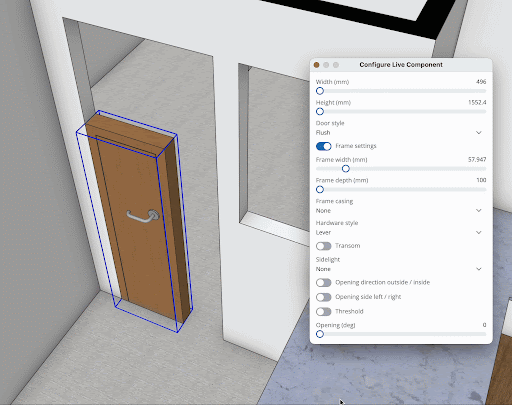
Uchwyty te nie zawsze są przypisane do granic komponentu. Oznacza to, że można lepiej zidentyfikować, co jest wymiarowane i jak najlepiej dopasować komponent do modelu. Aby zapoznać się z dostępnymi komponentami aktywnymi, odwiedź bibliotekę treści SketchUp w 3D Warehouse, dostępną dla subskrybentów SketchUp. Nie wszystkie dostępne obecnie komponenty aktywne mają uchwyty skalowania, ale wkrótce pojawi się ich więcej!
Lepszy sposób pracy z materiałami
Narzędzie Wiadro z farbą umożliwia nakładanie niestandardowych materiałów na komponent aktywny, nawet tych, które nie są jeszcze dostępne w tym komponencie. Ten zaktualizowany proces obejmuje teraz lepsze mapowanie tekstur, malowanie podczas zaznaczenia komponentu aktywnemu, lepszy sposób obsługi materiałów oraz kilka innych zmian w tle, które poprawiają zgodność z biblioteką materiałów SketchUp.

Dowiedz się więcej
Więcej informacji można znaleźć w temacie Komponenty aktywne SketchUp.
Ogólne usprawnienia dotyczące modelowania
Co się zmieniło?
SketchUp 2026.0 oferuje kilka ważnych ulepszeń w zakresie skalowania, obracania, scen i wnioskowania.
Szczegóły
Ulepszenia dotyczące skalowania
Podczas skalowania obiektów dostęp do uchwytów ukrytych przez inną geometrię może być utrudniony, bez konieczności częstego obracania, przesuwania i dostosowywania widoczności. W małych przestrzeniach skalowanie może wymagać dodatkowych kliknięć. Teraz uchwyty skalowania są wyświetlane przez inną geometrię, dzięki czemu zawsze można je zobaczyć i kliknąć.
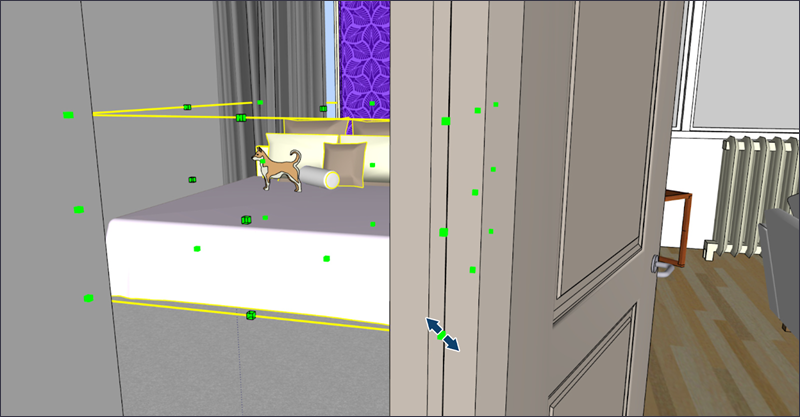
Ulepszenia związane z obracaniem
W programie SketchUp 2025 wprowadzono uchwyty obrotu do narzędzia Obrót. Uchwyty te umożliwiają szybkie obracanie za pomocą dwóch kliknięć, ale powodują nieoczekiwane wyniki po zablokowaniu płaszczyzny obrotu. Aby uniknąć problemów, uchwyty obrotu nie będą wyświetlane po zablokowaniu płaszczyzny obrotu.
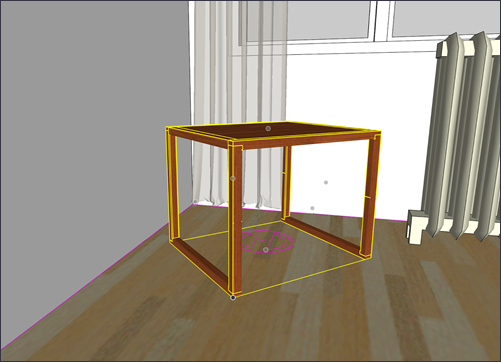
Przesuwanie z krawędzi profilu
Podczas umieszczania obiekty mogą zasłaniać elementy tła, utrudniając wyrównanie elementów. Niektóre rozwiązania obejmują wyświetlanie tylnych krawędzi, włączenie trybu rentgenowskiego lub przełączanie uchwytów obwiedni.
Aby rozwiązać te problemy, grupy i komponenty można teraz tworzyć przy użyciu jednej z krawędzi profilu. Obiekt stanie się przezroczysty, co znacznie poprawi widoczność i ułatwi wybór miejsca umieszczenia. Aby rozwiązanie to działało, profile nie muszą być widoczne, ale nadal wszystko zależy od pozycji kamery i złożoności geometrii.

Cofanie i ponawianie scen
Wprowadzenie nieprawidłowej aktualizacji sceny może być frustrujące. Przed wersją 2026.0 przywrócenie sceny do wymaganego stanu mogło wymagać wielu godzin pracy lub wyszukiwania nowych rozszerzeń. Aby rozwiązać ten problem, wprowadzono możliwość cofania lub ponawiania aktualizacji scen. Cofanie i ponawianie działa tak samo, jak podczas edycji innych części modelu. Działa również w przypadku tworzenia, zmiany nazwy i usuwania elementów.
Usuwanie nieużywanych elementów
Przypomnienie o usunięciu nieużywanych elementów wyświetlane podczas zapisywania modelu będzie teraz domyślnie wyłączone. Nadal możesz zarządzać tym przypomnieniem w preferencjach. Po włączeniu tej opcji można teraz dokładnie kontrolować, co ma zostać usunięte, aby mieć pewność, że nie są usuwane przydatne zasoby. Opcja Usuń nieużywane pojawia się również w menu Edycja i można jej przypisać skrót, dzięki czemu można usuwać wybrane elementy w dowolnym momencie.
Zasobniki i panele (Windows)
W ramach ciągłych prac nad aktualizacją interfejsu SketchUp można kontrolować widoczność zasobników i paneli, klikając prawym przyciskiem myszy nagłówki zasobników i paneli. Wybranie niezaznaczonego panelu powoduje jego wyświetlenie w klikniętym zasobniku. Ta nowa funkcja stanowi alternatywę dla korzystania z menu Okno za każdym razem, gdy chcemy aktywować zasobniki lub wyświetlić panele w ramach zasobnika.
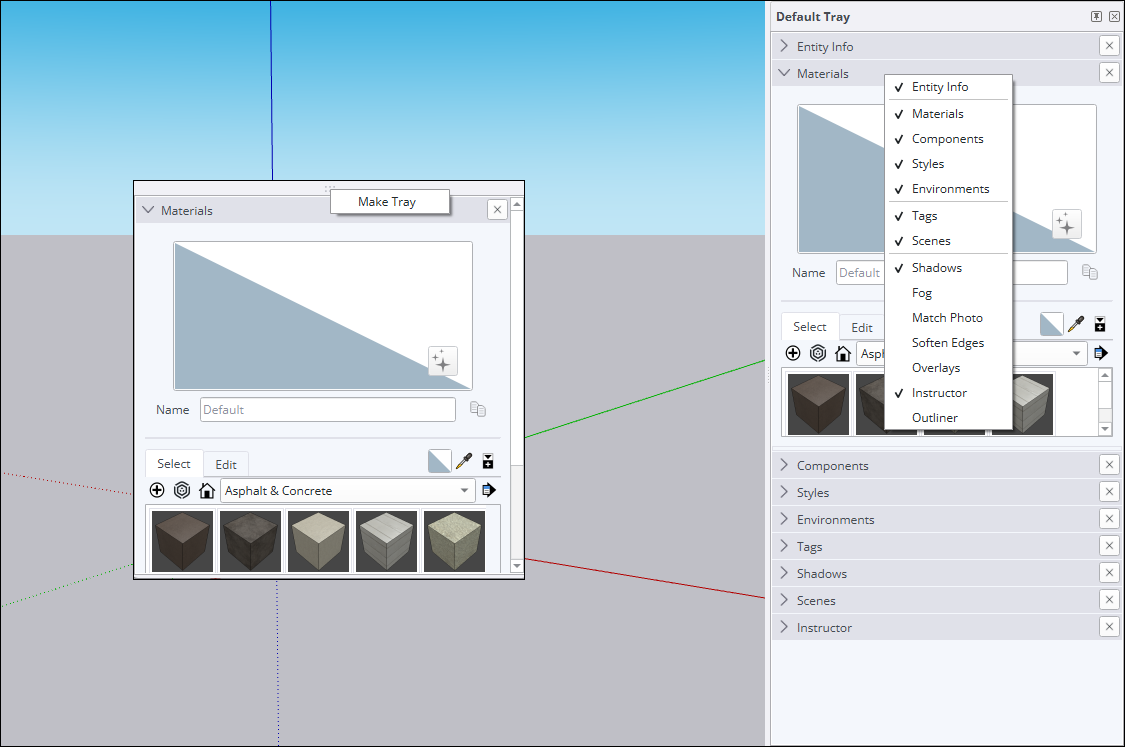
Dodatkowo panele można teraz przeciągać między zasobnikami lub na otwartą przestrzeń, aby stały się niezależnym zasobnikiem. Aby zmienić nowe okno w zasobnik, kliknij prawym przyciskiem myszy tymczasowy zasobnik i wybierz opcję Utwórz zasobnik.
Dowiedz się więcej
Więcej informacji na temat korzystania z tych nowych funkcji można znaleźć w temacie Rysowanie linii, kształtów i obiektów 3D.
Zarządzanie aktywacjami
Co się zmieniło?
Teraz można zresetować wszystkie aktywacje i autoryzować bieżące urządzenie bez opuszczania programu SketchUp for Desktop.
Szczegóły
Umowa licencyjna użytkownika końcowego (EULA) programu SketchUp ogranicza liczbę instalacji i autoryzacji dla każdej aplikacji objętej subskrypcją do dwóch wystąpień lub urządzeń. W przypadku próby zainstalowania i autoryzowania aplikacji na trzecim urządzeniu lub otwarcia trzeciego wystąpienia aplikacji zostanie wyświetlony komunikat „Przekroczono dozwoloną liczbę aktywacji”.
Jeśli ten komunikat pojawi się podczas otwierania programu SketchUp for Desktop, zostanie wyświetlona opcja umożliwiająca zresetowanie wszystkich aktywacji i autoryzowanie bieżącego urządzenia bez konieczności przechodzenia do strony zarządzania kontem.
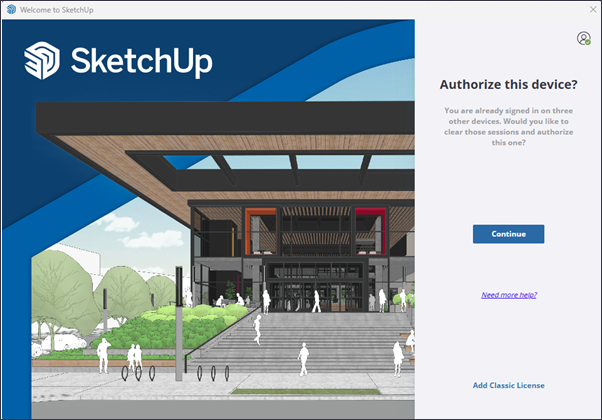
Dowiedz się więcej
Więcej informacji na temat zarządzania aktywacjami można znaleźć w temacie Zarządzanie aktywacjami.
Interoperacyjność programu SketchUp
Co się zmieniło?
Program SketchUp 2026.0 oferuje teraz kilka ulepszeń dotyczących wierności i wydajności importowania oraz eksportowania plików DWG. Obejmuje to obsługę kreskowania i zachowanie płaszczyzn przekroju. Ulepszono również proces eksportu plików IFC, konsolidując formaty IFC 2x3 i IFC 4 w jeden typ pliku z rozszerzonymi opcjami eksportu.
Szczegóły
Opcje importu plików DWG
Podczas importowania pliku DWG dostępne są teraz dwie nowe opcje – Importuj warstwy jako grupy i Importuj spłaszczone układy linii.
Wybranie opcji Importuj warstwy jako grupy spowoduje, że program SketchUp utworzy grupy odpowiadające strukturze warstw importowanego pliku DWG. Te importowane warstwy nadal będą mieć własne tagi, ale teraz będą również mieć odpowiadającą im zgrupowaną geometrię, co ułatwi kontrolę widoczności w importowanym modelu.
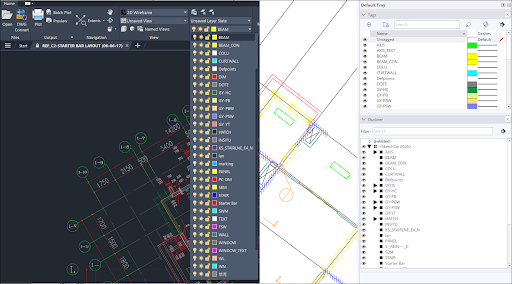
Wybranie opcji Importuj spłaszczone układy linii ustawia wartość Z importowanej geometrii na 0, ograniczając konieczność czyszczenia po imporcie, które jest często wymagane podczas konwersji danych CAD 2D do modeli 3D. Eliminując rozbieżności osi Z, narzędzie zapobiega takim problemom, jak niewspółosiowość, i pomaga rozpocząć pracę od czystej, dokładnej podstawy. Jeśli znasz inne oprogramowanie CAD, działa to podobnie jak funkcja spłaszczania dostępna w tych aplikacjach.
Obsługa kreskowania DWG
SketchUp teraz importuje kreskowania z plików DWG. Zaimportowane kreskowania pełne stają się powierzchniami. Kreskowania niepełne stają się krawędziami.
Eksportowanie przekrojów 3D
SketchUp zachowuje teraz płaszczyzny przekrojów podczas eksportowania plików 3D DWG, co skutkuje powstaniem przekrojów DWG. Przekroje te można następnie wykorzystać w funkcjach Generuj blok przekroju i Przekrój 2D / Wysokość w programie AutoCAD.
Inne usprawnienia dotyczące plików DWG
SketchUp 2026.0 oferuje również następujące ulepszenia związane z formatem DWG:
- Polilinie z plików DWG są teraz importowane jako połączone linie SketchUp.
- SketchUp lepiej obsługuje nazwy wystąpień komponentów, co ogranicza powielanie danych.
- Polilinia 3D jest teraz wyświetlana zgodnie z zamierzeniami w oknie dialogowym Wyniki importu.
- Lepsze efekty podczas eksportowania rzeczywistych krzywych.
- Rozwiązano wiele problemów związanych z narzędziem eksportu 3D AutoCAD.
- Polilinie 3D są teraz eksportowane zgodnie z zamierzeniami do plików 2D DWG.
Ulepszenia związane z eksportem plików IFC
Podczas eksportowania modelu opcje IFC 2×3 i IFC 4 są teraz połączone w jedną opcję Plik IFC na liście typów plików. Następnie można wybrać konkretną wersję IFC w nowym oknie dialogowym Opcje eksportu.
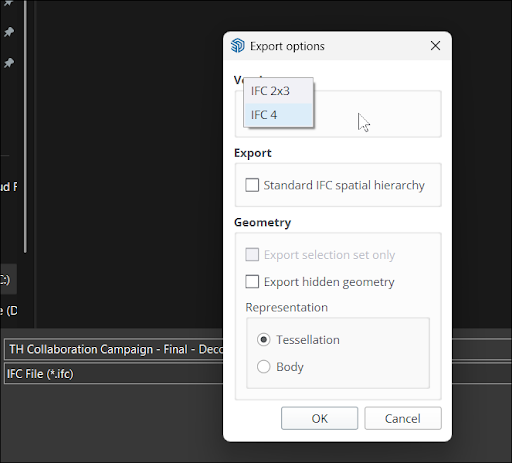
Nowe okno dialogowe Opcje eksportu IFC zawiera również nową opcję Standardowa hierarchia przestrzenna IFC. Wybranie tej opcji powoduje utworzenie podstawowych obiektów, takich jak IfcProject, IfcSite lub IfcBuilding, nawet jeśli nie są one zdefiniowane w strukturze konspektu modelu.
Dowiedz się więcej
Więcej informacji na temat importowania i eksportowania w programie SketchUp można znaleźć w sekcji Korzystanie z danych programu SketchUp w innych programach lub narzędziach do modelowania.
Scan Essentials
Co się zmieniło?
Scan Essentials oferuje dwa nowe procesy modelowania chmur punktów, narzędzia Rzutowanie tekstury i Generowanie siatki, nowego Menedżera sceny, który ułatwia kontrolowanie widoczności chmur punktów zarówno w programie SketchUp, jak i Layout, a także możliwość resetowania transformacji do oryginalnego systemu współrzędnych georeferencyjnych podczas eksportowania.
Szczegóły
Subskrybenci SketchUp z dostępem do pakietu Scan Essentials mogą teraz korzystać z dwóch nowych narzędzi – Rzutowanie tekstury i Siatka powierzchni.
Dzięki funkcji Rzutowanie tekstury można wyodrębnić teksturę obrazu z danych skanowania i nałożyć ją na geometrię SketchUp. Rzutowane tekstury zamieniają się w materiały SketchUp, które można ponownie wykorzystać w innych częściach modelu, a nawet w innych modelach, jeśli zostaną zapisane.
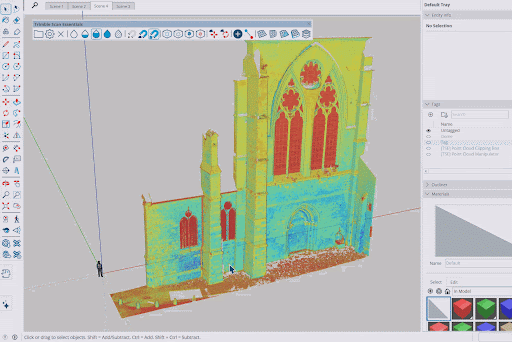
Nowe narzędzie Siatka powierzchni ułatwia wyodrębnianie geometrii SketchUp z chmur punktów. Po wybraniu narzędzia Siatka powierzchni można wybrać obszar, z którego mają zostać wyodrębnione dane, określić sposób wyodrębniania geometrii i utworzyć siatkę w zaledwie kilku krokach.
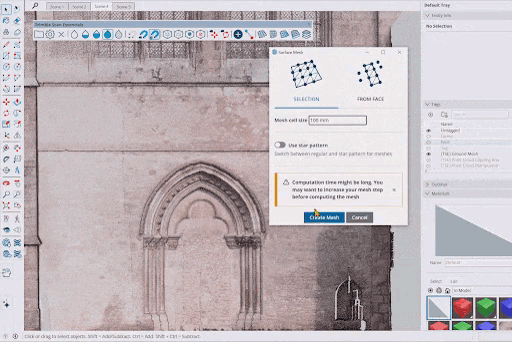
Wraz z tymi nowymi narzędziami można teraz zapisywać ustawienia widoczności z Menedżera chmur punktów jako scenę zarówno w SketchUp, jak i LayOut.
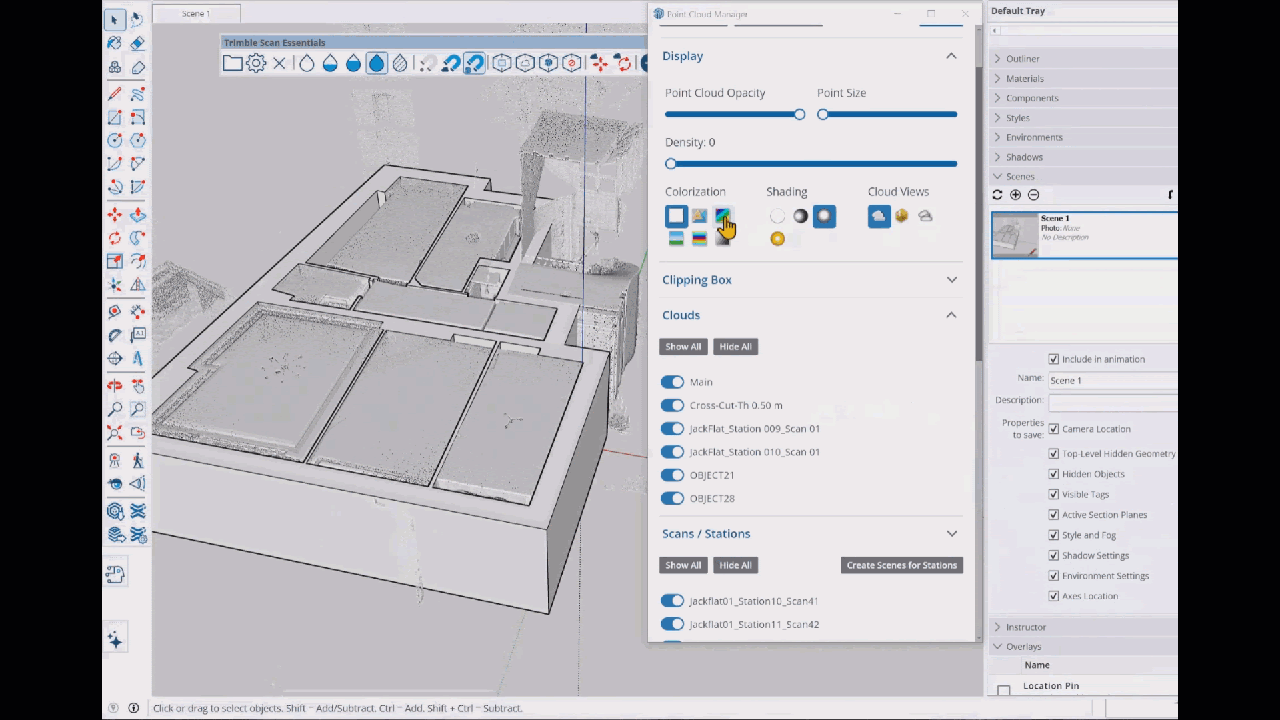
Wreszcie, kliknięcie opcji Resetuj transformacje w Menedżerze chmur punktów powoduje teraz zresetowanie wszystkich transformacji, w tym transformacji globalnych. Może to być świetne rozwiązanie dla osób, które chcą wyeksportować swoje oryginalne dane do wykorzystania w innych aplikacjach.
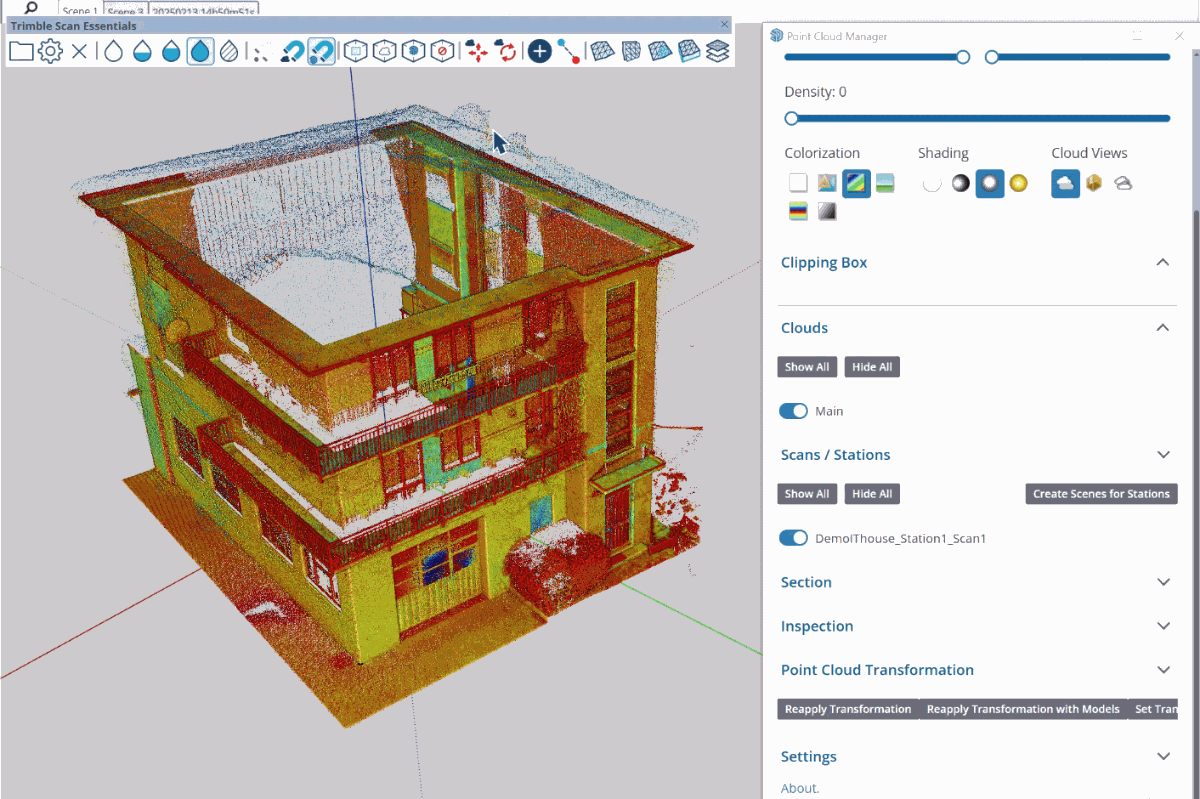
Dowiedz się więcej
Więcej informacji można znaleźć w temacie Scan Essentials for SketchUp.
LayOut
Ulepszenia interfejsu i wydajności programu LayOut
Co się zmieniło?
Interfejs programu LayOut w systemie Windows wygląda i działa teraz bardziej, jak program SketchUp, dzięki uaktualnionym ikonom, konfiguracjom zasobnika i paneli oraz możliwości personalizacji paska narzędzi.
Szczegóły
Nowy interfejs programu LayOut w systemie Windows nadaje dokumentom LayOut styl programu SketchUp.

Zasobniki i panele programu LayOut działają teraz znacznie bardziej podobnie do swoich odpowiedników w programie SketchUp. Można je rozmieszczać w obszarze roboczym, wyciągać z nich panele i tworzyć nowe zasobniki, aby jak najlepiej dopasować je do swoich procesów roboczych. Podobną zmianę wprowadzono w przypadku pasków narzędzi, które można teraz rozmieszczać w obszarze roboczym w dowolny sposób, podobnie jak w programie SketchUp.
Wydajność renderowania wektorowego i hybrydowego
Kod renderowania ukrytych linii (HLR) programu LayOut generuje wektorowy układ linii używany w rzutniach modeli wektorowych i hybrydowych programu SketchUp. Ulepszyliśmy ten proces, zapewniając znaczny wzrost prędkości.
Dowiedz się więcej
Więcej informacji można znaleźć w temacie Tworzenie dokumentów w programie LayOut.
Narzędzia rysowania w programie LayOut
Co się zmieniło?
Dostępne są teraz cztery nowe narzędzia rysowania: Przytnij, Przedłuż, Zaokrąglij i Fazuj. Oferują one bardziej intuicyjny i skuteczny sposób tworzenia wektorów 2D i manipulowania nimi.
Szczegóły
Nowe narzędzia rysowania programu LayOut pomagają ominąć niepotrzebne zaznaczenia i eliminują potrzebę dodatkowego czyszczenia podczas wykonywania prostych zadań 2D, takich jak tworzenie szczegółów i diagramów. Każde z tych narzędzi pełni konkretną funkcję:
- Przytnij (
 ) – narzędzie Przytnij pozwala w skuteczny sposób usuwać linie lub kształty bez konieczności usuwania dodatkowych wektorów. Narzędzie Przytnij usuwa nadmiarowe linie i tworzy czyste przecięcia, poprawiając zarówno szybkość, jak i dokładność. Domyślny skrót klawiszowy dla narzędzia Przytnij to Shift + T.
) – narzędzie Przytnij pozwala w skuteczny sposób usuwać linie lub kształty bez konieczności usuwania dodatkowych wektorów. Narzędzie Przytnij usuwa nadmiarowe linie i tworzy czyste przecięcia, poprawiając zarówno szybkość, jak i dokładność. Domyślny skrót klawiszowy dla narzędzia Przytnij to Shift + T. - Przedłuż (
 ) – narzędzie Przedłuż upraszcza rysowanie 2D, zapewniając szybki i łatwy sposób przedłużania linii i innych obiektów. Domyślny skrót klawiszowy dla narzędzia Przedłuż to Shift + E.
) – narzędzie Przedłuż upraszcza rysowanie 2D, zapewniając szybki i łatwy sposób przedłużania linii i innych obiektów. Domyślny skrót klawiszowy dla narzędzia Przedłuż to Shift + E. - Zaokrąglij (
 ) – narzędzie Zaokrąglij tworzy precyzyjne zaokrąglone narożniki między dwoma obiektami na podstawie zdefiniowanego promienia. Domyślny skrót klawiszowy dla narzędzia Zaokrąglij to Shift + F.
) – narzędzie Zaokrąglij tworzy precyzyjne zaokrąglone narożniki między dwoma obiektami na podstawie zdefiniowanego promienia. Domyślny skrót klawiszowy dla narzędzia Zaokrąglij to Shift + F. - Fazuj (
 ) – narzędzie Fazuj dodaje kąt 45° między dwiema liniami w określonej odległości. Domyślny skrót klawiszowy dla narzędzia Fazuj to Shift + F.
) – narzędzie Fazuj dodaje kąt 45° między dwiema liniami w określonej odległości. Domyślny skrót klawiszowy dla narzędzia Fazuj to Shift + F.
Narzędzia te znajdują się na głównym pasku narzędzi. Narzędzia Przytnij i Przedłuż zajmują to samo miejsce na pasku narzędzi. Aby przełączać się między nimi, należy użyć menu rozwijanego. Narzędzia Zaokrąglij i Fazuj również mają tę samą ikonę na pasku narzędzi.
Dowiedz się więcej
Więcej informacji można znaleźć w temacie Korzystanie z narzędzi rysowania.
Ulepszenia albumów z wycinkami
Co się zmieniło?
Domyślnie biblioteki albumów z wycinkami programu LayOut obejmują teraz okna, drzwi, meble, kuchnie, łazienki i osoby 2D w kategorii Architektura.
Szczegóły
Biblioteki albumów z wycinkami dostarczane wraz z programem LayOut zawierają popularne elementy wielokrotnego użytku, które można łatwo dodawać i skalować w rysunkach. Dodaliśmy teraz nowy album z wycinkami o nazwie Architektura. Ten nowy album z wycinkami zawiera popularne zespoły architektoniczne, które dobrze współpracują z rzutniami modelu i planami tworzonymi w programie LayOut.
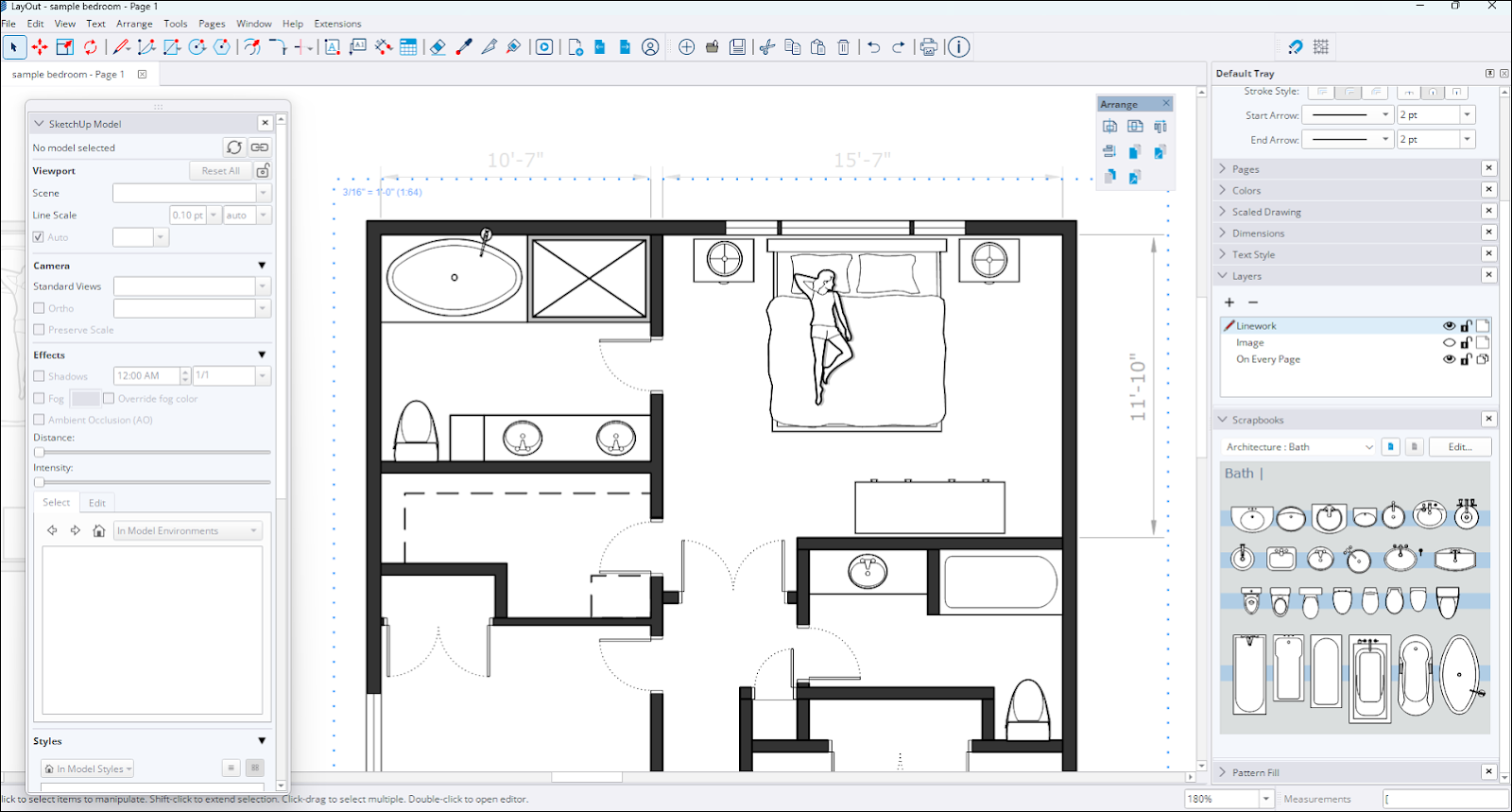
Ten nowy album z wycinkami Architektura zawiera elementy następujących typów:
- Drzwi z maską ściany (drzwi utworzone za pomocą prostokąta „maskującego” obiekty poniżej)
- Drzwi
- Okna
- Salon
- Sypialnia
- Kuchnia
- Łazienka
Cała zawartość albumu z wycinkami Architektura jest tworzona w postaci skalowanych grup, które można dostosowywać.
Dowiedz się więcej
Więcej informacji na temat istniejących i nowych bibliotek albumów z wycinkami można znaleźć w temacie Praca z albumami z wycinkami.
Ulepszenia w zakresie importowania i eksportowania w programie LayOut
Co się zmieniło?
LayOut 2026.0 wprowadza wiele aktualizacji funkcji DWG, poprawiając wydajność importowania i eksportowania dokumentów w tym formacie plików.
Szczegóły
Jeśli korzystasz z programu AutoCAD w ramach procesów pracy 2D, LayOut może pomóc Ci w tworzeniu rysunków i zarządzaniu nimi. W programie LayOut wprowadzono kilka ulepszeń ułatwiających pracę z plikami DWG:
- Eksport stron – Podczas eksportowania dokumentu LayOut można teraz eksportować każdą stronę dokumentu jako oddzielny plik DWG.
- Zachowanie tagów – Eksportowanie do formatu DWG pozwala teraz zachować struktury nazewnictwa tagów rzutni programu SketchUp.
- Rzutnie w stosie – Gdy w dokumencie znajduje się wiele rzutni programu SketchUp w tej samej pozycji, modele te będą teraz również ułożone jeden na drugim w eksportowanej przestrzeni modelu DWG.
- Tekst, kreskowania i tabele – LayOut eksportuje teraz dokładnie tekst, kreskowania i tabele do formatu DWG. Obejmuje to odpowiednie elementy tabeli AutoCAD z ustawieniami czcionki i obramowania. Program LayOut lepiej rozpoznaje i importuje te elementy podczas importowania pliku DWG do dokumentu.
- Przerwane linie i krzywe – Program LayOut prawidłowo tworzy linie ciągłe dla elementów eksportowanych z rzutni SketchUp.
Dowiedz się więcej
Więcej informacji można znaleźć w tematach Importowanie danych CAD do programu LayOut i Eksportowanie danych CAD z programu LayOut.
Poprawki błędów i inne ulepszenia
SketchUp
Stabilność i wydajność
- Naprawiono problem, w wyniku którego otwarcie lub rozwinięcie zasobnika komponentów podczas korzystania z narzędzi takich jak Wklej, Komponent, Przenieś (w trybie Kopiuj lub Oznakuj) lub Obróć (w trybie Kopiuj) powodowało awarię programu.
- Dodano możliwość zmiany stylu podglądu materiału (płaski, sześcienny lub automatyczne przełączanie) za pomocą menu kontekstowego.
- Dodano możliwość ustawienia niestandardowego katalogu dla szablonów w preferencjach.
- Ulepszono automatyczne kojarzenie plików .skp. W przypadku zainstalowania wielu wersji programu SketchUp pliki .skp są teraz domyślnie otwierane w najnowszej zainstalowanej wersji.
- Rozwiązano problem, w wyniku którego powiadomienia mogły być wyzwalane trzy razy za pośrednictwem interfejsu API Ruby, ale czwarte powiadomienie kończyło się niepowodzeniem.
- Naprawiono sporadyczne awarie podczas edycji komponentów aktywnych.
- Wprowadzono ulepszenia w zakresie obsługi uszkodzeń modeli, które wcześniej powodowały wyświetlenie błędu „plik nieprawidłowy”. Obecnie więcej przypadków jest naprawianych automatycznie.
- Naprawiono problem powodujący awarie podczas importowania bardzo dużych obrazów przy aktywnym nowym silniku graficznym.
- Poprawiono integrację V-Ray, umożliwiając określenie wersji na stronie pobierania.
- Rozwiązano problem awarii, który występował w przypadku niektórych plików przykładowych po wybraniu określonych grup, a następnie ich rozwinięciu z menu kontekstowego.
- Naprawiono problem awarii, który mógł wystąpić, jeśli otwierany model miał uszkodzoną mapę normalną.
- Wprowadzono lepszą wydajność podczas wybierania dużych obszarów złożonych modeli.
- Wyeliminowano awarię, która mogła wystąpić podczas kopiowania obiektów tekstowych korzystających z funkcji automatycznego tekstu.
- Usunięto awarię, która mogła wystąpić podczas korzystania z rozszerzenia Create Radius.
- Przeciągnięcie uszkodzonego komponentu do sceny modelu z panelu komponentów nie powoduje już awarii.
- Niektóre komponenty nie migoczą już podczas korzystania z narzędzia Orbituj.
- Usunięto awarię, która występowała podczas importowania konkretnego kreskowania. Dodatkowo usunięto problem, w wyniku którego podczas importowania odwracane były tylne i przednie powierzchnie niektórych elementów geometrii.
- Naprawiono błąd w oknie dialogowym Opcje komponentów, w wyniku którego domyślne wartości atrybutów z niestandardowych plików SKC nie były importowane. Zaktualizowano mechanizm importowania, aby poprawnie analizować i przypisywać te wartości ze schematu XML.
- Rozwiązano problem, w wyniku którego powiadomienia mogły być wyzwalane trzy razy za pośrednictwem interfejsu API Ruby, ale czwarte powiadomienie kończyło się niepowodzeniem.
- MacOS – Naprawiono problem, w wyniku którego kombinacja klawiszy CMD + Tab mogła powodować przerywanie działania narzędzi podczas przechodzenia z programu SketchUp do innego programu i powrotu do niego. Program SketchUp nie traci już wniosków ani narysowanych linii podczas wykonywania tej czynności.
- Windows – Dodano ikony narzędzi obok wielu elementów w menu aplikacji
- Windows – Naprawiono problem, w wyniku którego program Ruby SketchUp ulegał awarii po wywołaniu okna dialogowego HtmlDialog z okna dialogowego WebDialog.
- Windows – Naprawiono problem występujący w systemie Windows, w wyniku którego program SketchUp ulegał awarii podczas uruchamiania po okresie bezczynności.
Użyteczność
- Narzędzie Migrator rozszerzeń jest teraz wstępnie zainstalowane i uruchamia się automatycznie podczas pierwszej instalacji, wyświetlając monit o migrację rozszerzeń z poprzedniej instalacji.
- W celu zachowania spójności z innymi dostarczonymi rozszerzeniami autor narzędzia Migrator rozszerzeń został zmieniony na „SketchUp”.
- Naprawiono błąd programu Migrator rozszerzeń, w wyniku którego w niektórych tłumaczeniach, w tym francuskim, w ciągach tekstowych pojawiał się znak „\r”.
- Opcja Resetuj obszar roboczy w menu Preferencje > Obszar roboczy przywraca teraz domyślny obszar roboczy programu SketchUp zgodnie z zamierzeniami.
- Początkowy katalog importu jest teraz zapisywany w menu Plik > Preferencje dla wszystkich opcji „importuj do biblioteki modeli” (materiały, środowiska, style).
- Naprawiono problem, w wyniku którego środowiska nie były pobierane bezpośrednio do modelu z biblioteki 3D Warehouse.
- Naprawiono problem, w wyniku którego podczas pobierania środowiska z biblioteki 3D Warehouse i importowania pliku .ske używana była nieprawidłowa nazwa.
- Naprawiono problem z niezgodnością ścieżki folderu zasobów w języku angielskim, który powodował błąd w oknie powitalnym.
- Naprawiono błąd, który mógł powodować, że klawisz Escape nie pozwalał na wyjście z trybu edycji grupy lub komponentu.
- Naprawiono problem, w wyniku którego w miniaturach scen pojawiał się znak „?” zamiast aktualizacji po wprowadzeniu zmian w scenie dopasowania zdjęcia.
- Poprawiono tekst paska stanu podczas malowania komponentów aktywnych. Komponent aktywny można teraz wybrać podczas malowania.
- Naprawiono problem, w wyniku którego komponenty z uszkodzoną transformacją znikały po skalowaniu.
- Skrócono czas wyświetlania panelu konfiguracji komponentów aktywnych podczas przełączania się między różnymi komponentami aktywnymi.
- Elementy tekstowe lub wymiarowe prawidłowo wyświetlają teraz przypisany kolor tagu po wybraniu opcji Kolor wg tagu.
- Poprawiono niedokładny raport obramowania dla grup, które zostały przekształcone za pomocą kodu Ruby.
- Naprawiono problem, w wyniku którego materiały używane jako kolory tagów nie pojawiały się podczas korzystania ze stylu powierzchni Ukryta linia przy włączonym nowym silniku graficznym.
- Rozwiązano problem, w wyniku którego podczas rysowania prostokąta wyświetlana była podpowiedź dotycząca kwadratów, ale powstały prostokąt nie był kwadratem.
- Tekst paska stanu narzędzia Lasso jest teraz wyświetlany zgodnie z zamierzeniami w językach innych niż angielski.
- Obiekty ustawione jako przyklejone do powierzchni, umieszczone za pomocą narzędzia Przesuń w trybie Oznakuj, nie będą już nieprawidłowo obracać się o 180 stopni.
- Naprawiono problem występujący w narzędziach, w których użycie kątomierza mogło powodować, że wydawał się on większy niż normalnie.
- Naprawiono problem, w wyniku którego przyciski nawigacyjne były czasami ukryte podczas uruchamiania rozszerzenia 3D Warehouse lub Extension Warehouse.
- Naprawiono problem, w wyniku którego wymiary wewnątrz skalowanego komponentu nie były aktualizowane, a strzałki wyglądały na rozciągnięte.
- Wyeliminowano awarię, która mogła wystąpić podczas otwierania modelu z uszkodzonym stylem lub podczas wybierania opcji Zapisz > Do 3D Warehouse.
- Wyeliminowano problem migotania, który mógł wystąpić podczas przechodzenia między scenami z różnymi ustawieniami płaszczyzny przekroju.
- Wyeliminowano awarię, która mogła wystąpić podczas rysowania metodą kliknij-przeciągnij-puść przy użyciu trybu Oznakuj narzędzia Przesuń.
- Wyeliminowano problem, w wyniku którego resetowanie skali grupy powodowało zniknięcie zawartości.
- Naprawiono problem, w wyniku którego niektóre animacje nie zawsze były widoczne podczas przechodzenia między scenami z nowym silnikiem graficznym.
- Naprawiono problem, w wyniku którego niektóre komunikaty o błędach były mylące lub nie zawierały informacji o tym, co należy zrobić dalej.
- Windows – W preferencjach dodano skrót klawiaturowy umożliwiający wyświetlenie panelu Środowisko.
- Windows – W podglądzie kolorów tagów w panelu Znaczniki wyświetlane są teraz prawidłowo tekstury zamiast jednolitego koloru.
- Windows – Naprawiono problem, w wyniku którego obecność wielu kart scen powodowała wybranie niewłaściwej sceny po kliknięciu karty.
- Windows – Panel materiałów nie otwiera się już nieoczekiwanie i nie przewija się po ponownym aktywowaniu narzędzia Wiadro z farbą po użyciu narzędzia aparatu.
- Windows – W oknach dialogowych Utwórz materiał i Duplikuj materiał wyświetlane są teraz wszystkie elementy sterujące, gdy obecny jest pasek przewijania.
- Windows – Naciśnięcie klawisza Enter/Return w polach edycji tekstu w panelu materiałów powoduje teraz powrót fokusu do okna głównego, zgodnie z oczekiwaniami.
- Windows – Naprawiono problem, w wyniku którego eksportowanie tekstury z konsoli Ruby powodowało dodanie kolejnego komponentu w rzutni.
- Windows – Naprawiono problem, w wyniku którego w eksportowanych obrazach 2D widoczny był kolor tła przez otwory w podłożu, gdy włączony był nowy silnik graficzny.
- MacOS – Naprawiono problem uniemożliwiający jednoczesne rozwijanie wielu folderów znaczników.
- MacOS – Naprawiono problem, w wyniku którego okno dialogowe materiałów przeskakiwało do górnej części ekranu podczas edycji materiału w modelu.
- MacOS – Naprawiono problem, w wyniku którego, jeśli dwa materiały miały tę samą nazwę, pierwszy z nich był nieprawidłowo wyświetlany w miejscu, w którym zastosowano drugi.
- MacOS – Rozwiązano problemy z materiałami, które mogły prowadzić do awarii podczas duplikowania danego materiału.
- MacOS – Naprawiono problem, w wyniku którego podczas zapisywania plików nie generowano podglądów miniatur w eksploratorze plików.
- MacOS – Naprawiono problem, w wyniku którego zamknięcie okna programu SketchUp, celowe lub niecelowe, podczas przesyłania do Trimble Connect blokowało możliwość zamknięcia programu SketchUp, wymagając wymuszonego zamknięcia.
LayOut
Interoperacyjność i organizacja
- Podczas eksportowania plików LayOut do formatu DWG struktura nazw znaczników będzie teraz zachowywana. - Istniejące pliki będą wymagały ponownego renderowania rzutni modelu SketchUp, aby nowe zachowanie eksportu zaczęło obowiązywać.
- Naprawiono problem, który mógł powodować przesunięcie kamery podczas kopiowania w skali rzutni modelu SketchUp z górnych lub lewych uchwytów.
- Naprawiono błąd, który powodował zmianę wyrównania tekstu wymiarowego po otwarciu pliku w innej wersji programu LayOut.
- Naprawiono błąd, który powodował zmianę rozmiaru skalowanego rysunku w grupie, co powodowało błędy pomiaru przestrzeni papierowej.
- Naprawiono problem, który mógł powodować przeskakiwanie ścieżek linii używanych jako dołączone linie odniesienia, jeśli ścieżka została zduplikowana, a następnie obiekt został przeniesiony.
- Naprawiono problem z położeniem słońca, w wyniku którego położenie słońca nie było aktualizowane w modelu, który był rzutnią na stronie LayOut.
- Teraz można eksportować każdą stronę LayOut jako oddzielny plik DWG, nazywany zgodnie z logiką: „Nazwa pliku układu_Numer strony_Nazwa strony”.
- Złożone rzutnie modelu SketchUp w LayOut będą teraz dokładnie eksportowane w tej samej pozycji w przestrzeni modelu DWG.
- Naprawiono błąd, który powodował, że importowanie dużych plików DWG do LayOut w skali mniejszej niż 1:1 skutkowało wyświetlaniem elementów tekstowych i wiodących/prowadzących w nieprawidłowym rozmiarze i położeniu.
- Windows – Naprawiono problem, który powodował wyświetlanie odniesień w oknie dialogowym Ustawienia dokumentu dla niewłaściwego pliku podczas pracy z wieloma dokumentami w grupach kart.
- Windows – Naprawiono problem, w wyniku którego symbole linii bazowej wymiarów nie były wyświetlane, gdy model znajdował się w oknie widoku dokumentu LayOut.
- MacOS – Naprawiono problem, w wyniku którego autotekst w etykietach wymiarów był skracany lub obcinany po zapisaniu i ponownym otwarciu pliku.
Interfejs użytkownika i stabilność
- Naprawiono problem, który wywoływał błąd 107 podczas zapisywania pliku po usunięciu wypełnienia wzorem użytego w masce przycinającej.
- Naprawiono awarię, która mogła wystąpić podczas aktualizacji odniesienia do modelu na pustej stronie dokumentu.
- Naprawiono błąd, w wyniku którego maski przycinające rysowały się na zewnątrz obiektu zamiast wewnątrz.
- Naprawiono problem, w wyniku którego przyciąganie i wnioskowanie nie działały dla części modelu zasłoniętych przez maskę przycinającą.
- Naprawiono kolejne problemy związane z rozmiarem czcionki i rozbieżnościami w wyrównaniu podczas korzystania z eksperymentalnego silnika graficznego.
- Naprawiono problem, który uniemożliwiał tworzenie poziomych lub pionowych wymiarów liniowych za pomocą interfejsu API Ruby.
- Naprawiono działanie wymiarów w obiektach tekstowych, aby umożliwić wymiarowanie tekstu, gdy do tekstu zastosowano styl obrysu.
- Windows – Wyeliminowano awarię powodowaną przez bibliotekę innej firmy podczas ładowania niektórych obrazów w programie LayOut.
- Windows – Naprawiono problem, w wyniku którego biały tekst stawał się przezroczysty podczas edycji przy użyciu eksperymentalnego silnika graficznego.
Znane problemy
- Aktualizowanie odwołań do tabeli może skutkować aktualizacją danych w niewłaściwym wierszu lub kolumnie. Problem ten można rozwiązać, ustawiając zakres komórek w oknie dialogowym menu kontekstowego Opcje odwołań do tabeli.
Lokalizacja
- Rozwiązano szereg problemów związanych z lokalizacją, w tym brakujące tłumaczenia, nieprawidłowe nazwy produktów i uszkodzone łącza w przetłumaczonej umowie licencyjnej użytkownika końcowego (EULA).
- Złagodzono problem, który powodował powrót zlokalizowanych ciągów znaków do starszych tłumaczeń. Ta regresja miała wpływ na wszystkie języki inne niż angielski, nadpisując wcześniej zatwierdzone tłumaczenia.
- Naprawiono problem, w wyniku którego podczas instalacji w językach innych niż angielski brakowało albumów z wycinkami.
Współdziałanie
Importery i Eksportery
- DAE
- Nazwy komponentów i materiałów nie są już ignorowane przez importer.
- DWG/DXF
- Rozwiązano problem, w wyniku którego importowanie plików DWG powodowało tworzenie zduplikowanych danych poprzez importowanie zarówno nazw instancji komponentów, jak i nazw definicji komponentów.
- Polilinie z plików DWG są teraz importowane jako połączone linie SketchUp, co zapewnia bardziej przewidywalne zachowanie.
- Naprawiono problem, który uniemożliwiał prawidłowe eksportowanie plików 3D DWG. Mimo że pliki DWG zachowują teraz prawidłową geometrię i przekroje, zdajemy sobie sprawę, że aktywne przekroje utworzone w programie SketchUp mogą być niewidoczne po otwarciu pliku w programie AutoCAD. Kontynuujemy badanie tego zachowania, aby zapewnić pełne wyświetlanie przekrojów we wszystkich zgodnych aplikacjach.
- 3DS
- Naprawiono podstawowy problem, który powodował niepowodzenie eksportu do formatu 3DS w przypadku niektórych modeli.
- IFC
- Wszystkie atrybuty IfcSpace mogą być teraz przesyłane w obie strony.
- Naprawiono problem, który powodował uszkodzenie lub brak geometrii podczas importowania niektórych plików IFC.
- Niestandardowe metadane SketchUp, wprowadzone w 2025 r., są teraz obsługiwane w Trimble Connect.
- Atrybuty IFC Roofs, Stairs i Ramps zostały zaktualizowane, aby zapewnić zgodność z usługą weryfikacji buildingSMART.
- Eksport IFC: Rozwiązano problem, który powodował uszkodzenie znaków koreańskich i japońskich podczas eksportu plików IFC z powodu nieprawidłowego przetwarzania znaków wielobajtowych. Eksporter obsługuje teraz prawidłowo te znaki, stosując spójne kodowanie UTF-8.
- USDZ i TRB
- Naprawiono błąd, który powodował utratę tekstur podczas przesyłania modeli do Trimble Connect.
- Zaktualizowano bibliotekę importu USDZ, usuwając problem, w wyniku którego pliki ze skanów telefonicznych były wyświetlane na czarno z powodu użycia tekstur emisyjnych jako rozwiązania zastępczego.
- Usunięto błąd, który powodował tworzenie nieprawidłowych plików USDZ, których nie można było załadować w zewnętrznych przeglądarkach, oraz poprawiono mapowanie kolorów, aby zapewnić zgodność kolorów z oryginalnym plikiem SketchUp.
- Usunięto problem, który powodował zwiększanie się rozmiarów plików TrimBIM (.TRB) przy każdej próbie eksportu.
Informacje o wydaniu API (Ruby i C API)
Istotne zmiany
Czynności związane ze scenami, które można cofnąć
W programie SketchUp 2026.0 dodawanie, usuwanie i modyfikowanie scen to teraz czynności, które można cofnąć. Wcześniej czynności te nie były uwzględniane w stosie cofania. Teraz, jeśli rozszerzenie modyfikuje sceny za pomocą API, czynność zostanie dodana do stosu operacji cofania. Jeśli te modyfikacje scen nie zostaną wywołane w ramach operacji cofania, rozszerzenia będą nieumyślnie dodawać dodatkowe operacje do stosu cofania.
Prosimy programistów o aktualizację i przetestowanie swoich rozszerzeń, które współpracują ze scenami. Należy upewnić się, że wszystkie operacje scen są zawarte między funkcjami Sketchup::Model#start_operation i Sketchup::Model#commit_operation, aby rozszerzenie nie zapełniało stosu cofania. Prosimy o przetestowanie, czy rozszerzenie działa zgodnie z oczekiwaniami, i zgłaszanie wszelkich problemów do usługi centercode na wczesnym etapie cyklu beta.
- Modyfikowanie właściwości Sketchup::Axes, Sketchup::Camera, Sketchup::RenderingOptions i Sketchup::ShadowInfo obiektu Sketchup::Page jest teraz operacją, którą można cofnąć.
- Zmiany sceny muszą być teraz wywoływane pomiędzy operacjami Sketchup::Model#start_operation i Sketchup::Model#commit_operation, aby uniknąć przepełnienia stosu cofania. Jest to ważna nowa dynamika i zaczniemy wymagać jej stosowania w rozszerzeniach przesyłanych do Extension Warehouse. Rozszerzenia, które nie będą zgodne z tym wymogiem, zostaną odrzucone przez Extension Warehouse.
Transformacje nieodwracalne
- {Sketchup::ComponentInstance#transformation=}, {Sketchup::ComponentInstance#transform!}, {Sketchup::Group#transformation=}, {Sketchup::Group#transform!}, {Sketchup::Image#transformation=} i {Sketchup::Image#transform!} nie akceptują już transformacji nieodwracalnych (zwykle transformacji skalujących do 0 w dowolnej osi).
- Funkcja {Sketchup::Entities#transform_entities} nie może już stosować nieodwracalnych transformacji do {Sketchup::ComponentInstance}, {Sketchup::Group} i {Sketchup::Image}.
Poprawki awarii
- Naprawiono awarię w Layout::SketchUpModel podczas próby renderowania modelu ze środowiskiem przed dodaniem rzutni do Layout::Document.
- Naprawiono błąd powodujący awarię podczas zamykania programu przy użyciu polecenia Sketchup.send_action w oknie dialogowym Html podczas zamykania.
- Naprawiono błąd powodujący awarię związany z użyciem funkcji Sketchup::Classifications#load_schema i Sketchup::ComponentDefinition#add_classification w tej samej operacji.
- Rozwiązano problem awarii występujący podczas cofania transakcji wywołanego przez cofnięcie w interfejsie użytkownika.
- Windows – Naprawiono błąd powodujący awarię podczas działania funkcji model.place_component().
- Windows – Naprawiono błąd powodujący awarię podczas umieszczania pustej definicji komponentu w programie SketchUp.
Ulepszenia interfejsu API
SketchUp Ruby API
- Funkcja Sketchup::Model#export korzysta teraz z nowego eksportera IFC z nowymi opcjami (:ifc_version, :standard_ifc_hierarchy, :selectionset_only, :tessellated_geometry) i opcjami nieobsługiwanymi (:doublesided_faces, :ifc_mapped_items, :ifc_types).
- Dodano funkcje Sketchup::Model#active_section_planes oraz Sketchup::Page#active_section_planes.
- Dodano funkcję Sketchup::Styles#remove_style i zmodyfikowano funkcję Sketchup::Styles#add_style, aby zwracała dodany styl.
- Dodano opcjonalny argument :show_version_warning_dialog do funkcji Sketchup.open_file.
- Dodano opcję Sketchup::Pages#unique_name.
- Opcja Sketchup::Page#name automatycznie dostosowuje nazwę, aby była unikatowa, gdy podana nazwa jest już używana.
- Funkcje Sketchup::ComponentDefinition#save_as i Sketchup::ComponentDefinition#save_copy zwracają teraz wartość false, jeśli zapisanie nie powiedzie się.
SketchUp C API
- Dodano funkcje SUModelGetActiveSectionPlanes i SUModelGetNumActiveSectionPlanes.
- Funkcja SUEnvironmentCreateFromFile teraz umożliwia użycie pustego parametru nazwy.
LayOut Ruby API
- Nowy opcjonalny parametr funkcji Layout::LinearDimension#initialize pozwala określić wyrównanie linii wymiarowej podczas tworzenia (DIMENSION_LINE_ALIGNED, DIMENSION_LINE_VERTICAL, DIMENSION_LINE_HORIZONTAL).
- Dodano parametr Layout::LinearDimension#leader_line_visible?.
- Dodano parametry Layout::Style#text_strikethrough oraz Layout::Style#text_strikethrough= z wartościami stałymi (STRIKETHROUGH_NONE, STRIKETHROUGH_SINGLE).
- Dodano API dla słowników atrybutów LayOut:
- Layout::Document#set_attribute
- Layout::Document#get_attribute
- Layout::Document#delete_attribute
- Layout::Document#attribute_dictionary
- Layout::Entity#set_attribute
- Layout::Entity#get_attribute
- Layout::Entity#delete_attribute
- Layout::Entity#attribute_dictionary
- Layout::Page#set_attribute
- Layout::Page#get_attribute
- Layout::Page#delete_attribute
- Layout::Page#attribute_dictionary
- Dodano klasę {Layout::Dictionary}
LayOut C API
- Dodano funkcję LOLinearDimensionCreateWithAlignment() oraz wyliczenie LOLinearDimensionAlignment.
- Dodano funkcję LOLinearDimensionGetLeaderLineVisible().
- Dodano funkcje LOStyleGetTextStrikeThrough(), LOStyleSetTextStrikeThrough() oraz wyliczenie LOTextStrikeThrough.
- Dodano funkcje dla kamery modelu SketchUp i nadpisywania rzutni
- LOSketchUpModelGetCamera(), LOSketchUpModelSetCamera()
- LOSketchUpModelSetViewportOverridesOnModel()
- LOSketchUpModelResetViewportOverridesOnModel()
- Dodano API dla słowników atrybutów LayOut:
- LODocumentSetAttribute()
- LODocumentGetAttribute()
- LODocumentDeleteAttribute()
- LOEntityCreateAttributeDictionaryCopy()
- LOEntitySetAttribute()
- LOEntityGetAttribute()
- LOEntityDeleteAttribute()
- LOPageCreateAttributeDictionaryCopy()
- LOPageSetAttribute()
- LOPageGetAttribute()
- LOPageDeleteAttribute()
- Dodano wartość wyliczeniową LOTypedValueType::LOTypedValueType_Dictionary
- Dodano funkcje LOTypedValueGetDictionary() i LOTypedValueSetDictionary()
API eksportu IFC
- Interfejs API Ruby został zaktualizowany, aby dostosować go do nowego ujednoliconego eksportera IFC. Wycofano stare metody i dodano nowe funkcje do kontrolowania wersji IFC i hierarchii.
Poprawki błędów w API
Ruby API
- Naprawiono regresję w Sketchup::Model#drawing_element_visible?, która powodowała wyjątek.
- Funkcje {Geom::Transformation#inverse} i {Geom::Transformation#invert!} generują błąd ArgumentError dla transformacji nieodwracalnych (zwykle transformacji skalujących do 0 w dowolnej osi).
- Funkcja UI.inspector_names() teraz prawidłowo wyświetla panel Środowiska.
- Naprawiono problem, w wyniku którego zapisywanie za pomocą interfejsu API SketchUp mogło powodować uszkodzenie plików.
- Nie można już przypisywać tej samej nazwy do wielu scen za pomocą interfejsu API Ruby.
- Dokumentacja opcji renderowania pokazuje teraz akceptowaną wartość, a ustawienie typu krawędzi na 1 nie powoduje awarii programu SketchUp.
- Aktualizacja dokumentacji eksportu DWG powoduje teraz wyświetlenie opcji materiałów.
- Naprawiono kilka innych problemów związanych z dokumentacją.
C API
- Funkcja SUModelAddLayers() zapewnia teraz, że nazwy warstw są unikalne.
Znane problemy
- Funkcje {Sketchup::Image#transformation=} i {Sketchup::Image#transform!} nie zgłaszają błędu dla nieodwracalnych transformacji.
- Funkcja {Sketchup::Entities#transform_entities} nie zgłasza błędu w przypadku transformacji nieodwracalnych na {Sketchup::CompoenntInstance}, {Sketchup::Group} i {Sketchup::Image}.